Desactivar puertos USB en Windows 7: guía de seguridad paso a paso

En la actualidad, la seguridad de los datos y la protección de la información personal se han convertido en temas de gran importancia. Con el avance de la tecnología, los dispositivos USB se han vuelto cada vez más populares y utilizados en diferentes ámbitos, tanto laborales como personales. Sin embargo, esto también ha generado preocupación por la posibilidad de que se produzcan fugas de información o ataques cibernéticos a través de estos dispositivos.
Te presentaremos una guía paso a paso para desactivar los puertos USB en Windows 7, una medida de seguridad que puedes implementar para proteger tus datos y prevenir posibles amenazas. Exploraremos las diferentes opciones disponibles y te brindaremos instrucciones detalladas para llevar a cabo esta configuración. ¡Sigue leyendo para descubrir cómo proteger tu información de manera efectiva!
 Guía paso a paso: Cómo formatear una memoria micro SD sin formato
Guía paso a paso: Cómo formatear una memoria micro SD sin formato- Desactivar los puertos USB en Windows 7 es una medida de seguridad importante
- Puedes deshabilitar los puertos USB a través del Administrador de dispositivos
- Abre el Administrador de dispositivos haciendo clic derecho en el botón de inicio y seleccionando "Administrador de dispositivos"
- En el Administrador de dispositivos, busca la categoría "Controladoras de bus serie universal" y haz clic en el signo de más para expandirla
- Haz clic derecho en cada dispositivo de "Controladora de host USB" y selecciona "Desactivar"
- Confirma la desactivación en el cuadro de diálogo que aparece
- Repite este proceso para desactivar todos los dispositivos de "Controladora de host USB"
- Una vez desactivados, los puertos USB estarán inactivos y no podrán utilizarse
- Para volver a activar los puertos USB, simplemente repite los pasos anteriores, pero selecciona "Activar" en lugar de "Desactivar"
- Desactivar los puertos USB puede ayudar a proteger tu computadora contra el uso no autorizado de dispositivos USB
- Preguntas frecuentes
Desactivar los puertos USB en Windows 7 es una medida de seguridad importante
Desactivar los puertos USB en Windows 7 es una medida de seguridad importante para proteger tu computadora y los datos que contiene. Los puertos USB son una de las principales vías de entrada para ataques cibernéticos y malware. Al desactivarlos, puedes evitar que se conecten dispositivos desconocidos o potencialmente dañinos a tu computadora.
Paso 1: Abrir el Administrador de dispositivos
Para desactivar los puertos USB, primero debes abrir el Administrador de dispositivos. Puedes hacer esto siguiendo estos pasos:
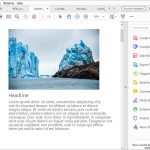 Cómo activar Acrobat Reader DC en tu dispositivo: Guía paso a paso
Cómo activar Acrobat Reader DC en tu dispositivo: Guía paso a paso- Haz clic en el botón "Inicio" y escribe "Administrador de dispositivos" en la barra de búsqueda.
- Haz clic en el resultado que aparece.
Paso 2: Desactivar los puertos USB
Una vez que hayas abierto el Administrador de dispositivos, sigue estos pasos para desactivar los puertos USB:
- En la ventana del Administrador de dispositivos, busca la categoría "Controladoras de bus serie universal".
- Haz clic en el signo de más (+) junto a esta categoría para expandirla y mostrar los dispositivos.
- Busca "Controlador de host de bus mejorado USB" o "Controlador de host de bus serie universal".
- Haz clic derecho en el controlador y selecciona "Desactivar" en el menú desplegable.
Repite estos pasos para todos los controladores de puertos USB que aparezcan en la lista. Esto desactivará los puertos USB en tu computadora.
Nota: Ten en cuenta que al desactivar los puertos USB, no podrás utilizar dispositivos conectados a través de ellos, como unidades flash, teclados o ratones. Si necesitas utilizar estos dispositivos, deberás activar nuevamente los puertos USB siguiendo los mismos pasos y seleccionando "Activar" en lugar de "Desactivar".
Desactivar los puertos USB en Windows 7 puede ayudar a proteger tu computadora contra amenazas cibernéticas y mantener tus datos seguros. Recuerda que es importante tener precaución al conectar dispositivos desconocidos y utilizar software de seguridad actualizado para protegerte aún más.
Puedes deshabilitar los puertos USB a través del Administrador de dispositivos
Si estás buscando aumentar la seguridad de tu computadora con Windows 7, una de las medidas que puedes tomar es desactivar los puertos USB. Esto evitará que se conecten dispositivos no autorizados a tu computadora, protegiendo tus datos y evitando posibles infecciones por malware.
Desactivar los puertos USB en Windows 7 es un proceso sencillo que puedes realizar a través del Administrador de dispositivos. A continuación, te mostramos los pasos a seguir:
Paso 1: Abrir el Administrador de dispositivos
Para acceder al Administrador de dispositivos, puedes hacer clic derecho en el icono de "Mi PC" en el escritorio y seleccionar "Propiedades". Luego, en la ventana que se abre, haz clic en "Administrador de dispositivos" en el panel de la izquierda.
Paso 2: Localizar los controladores USB
En el Administrador de dispositivos, busca la categoría "Controladoras de bus serie universal" y haz clic en el signo de más (+) que aparece junto a ella para expandir la lista de controladores.
Paso 3: Deshabilitar los controladores USB
Una vez que hayas expandido la lista de controladores USB, verás una serie de controladores que comienzan con "Controlador de host USB". Haz clic derecho en cada uno de ellos y selecciona "Desactivar" en el menú desplegable.
Recuerda desactivar todos los controladores de host USB que aparezcan en la lista. Esto garantizará que todos los puertos USB de tu computadora estén deshabilitados.
Paso 4: Reiniciar tu computadora
Una vez que hayas desactivado todos los controladores de host USB, reinicia tu computadora para que los cambios surtan efecto. Al reiniciar, los puertos USB estarán desactivados y no se podrán utilizar.
Si en algún momento deseas volver a habilitar los puertos USB, simplemente repite los pasos anteriores y selecciona "Habilitar" en lugar de "Desactivar" en el menú desplegable de cada controlador de host USB.
Recuerda que desactivar los puertos USB puede ser una medida de seguridad adicional, pero no garantiza la protección completa de tu computadora. Es importante tener siempre un buen antivirus y mantener tu sistema operativo y aplicaciones actualizadas para proteger tu información.
Abre el Administrador de dispositivos haciendo clic derecho en el botón de inicio y seleccionando "Administrador de dispositivos"
Para desactivar los puertos USB en Windows 7 y mejorar la seguridad de tu sistema, es necesario seguir una serie de pasos. En este artículo te mostraremos cómo hacerlo de forma sencilla y paso a paso.
Paso 1: Abre el Administrador de dispositivos
El primer paso consiste en abrir el Administrador de dispositivos. Para hacerlo, haz clic derecho en el botón de inicio y selecciona la opción "Administrador de dispositivos".
Paso 2: Navega hasta la sección de controladores USB
Una vez que hayas abierto el Administrador de dispositivos, deberás navegar hasta la sección de controladores USB. Para ello, expande la categoría "Controladoras de bus serie universal" haciendo clic en el signo de "+".
Paso 3: Desactiva los controladores USB
Una vez que hayas llegado a la sección de controladores USB, verás una lista de dispositivos. Haz clic derecho en cada uno de ellos y selecciona la opción "Desactivar". Repite este proceso para todos los controladores USB que aparezcan en la lista.
Paso 4: Reinicia tu ordenador
Una vez que hayas desactivado todos los controladores USB, es necesario reiniciar tu ordenador para que los cambios surtan efecto. Haz clic en el botón de inicio, selecciona "Apagar" y luego "Reiniciar".
¡Listo! Ahora has desactivado los puertos USB en tu sistema Windows 7. Ten en cuenta que esta medida de seguridad puede resultar útil en ciertos escenarios, como por ejemplo en entornos corporativos donde se quiere prevenir la transferencia de datos no autorizada a través de dispositivos USB. Sin embargo, también es importante considerar las posibles limitaciones y consecuencias de desactivar los puertos USB en tu sistema.
Recuerda que siempre es recomendable realizar una copia de seguridad de tus datos antes de realizar cambios en la configuración de tu sistema operativo. Además, si en algún momento necesitas volver a habilitar los puertos USB, puedes seguir los mismos pasos pero seleccionando la opción "Habilitar" en lugar de "Desactivar" en el Administrador de dispositivos.
En el Administrador de dispositivos, busca la categoría "Controladoras de bus serie universal" y haz clic en el signo de más para expandirla
Para desactivar los puertos USB en Windows 7, es necesario seguir algunos pasos de seguridad. Uno de ellos es acceder al Administrador de dispositivos y buscar la categoría "Controladoras de bus serie universal".
Una vez en el Administrador de dispositivos, localiza la categoría mencionada y haz clic en el signo de más para expandirla. Esto te permitirá ver la lista de controladoras de bus serie universal instaladas en tu sistema.
Haz clic derecho en cada dispositivo de "Controladora de host USB" y selecciona "Desactivar"
Si estás buscando aumentar la seguridad en tu sistema operativo Windows 7, desactivar los puertos USB puede ser una medida efectiva para prevenir accesos no autorizados a través de dispositivos externos. En esta guía paso a paso, te mostraremos cómo desactivar los puertos USB en Windows 7.
Paso 1: Abre el Administrador de dispositivos
Para comenzar, haz clic derecho en el botón "Inicio" y selecciona "Administrador de dispositivos" en el menú desplegable.
Paso 2: Busca "Controladoras de host USB"
En la ventana del Administrador de dispositivos, busca la sección "Controladoras de host USB". Haz clic en el signo de más (+) junto a esta sección para expandirla y ver todas las controladoras de host USB instaladas en tu sistema.
Paso 3: Desactiva los puertos USB
Ahora, haz clic derecho en cada dispositivo de "Controladora de host USB" y selecciona "Desactivar" en el menú contextual. Repite este paso para desactivar todos los dispositivos de esta sección.
¡Importante! Asegúrate de no desactivar la controladora de host USB principal, ya que esto podría causar problemas en el funcionamiento de otros dispositivos USB esenciales para tu sistema.
Paso 4: Reinicia tu computadora
Una vez que hayas desactivado todos los dispositivos de "Controladora de host USB", reinicia tu computadora para aplicar los cambios. Después de reiniciar, los puertos USB estarán desactivados.
Si en algún momento deseas volver a habilitar los puertos USB, simplemente sigue los mismos pasos pero selecciona "Habilitar" en lugar de "Desactivar" en el menú contextual de cada dispositivo de "Controladora de host USB".
Recuerda que desactivar los puertos USB puede ser una medida de seguridad adicional, pero no es la única precaución que debes tomar. Es importante contar con un software antivirus actualizado y evitar conectar dispositivos desconocidos o no confiables a tu computadora.
¡Ahora estás listo para desactivar los puertos USB en Windows 7 y aumentar la seguridad de tu sistema operativo!
Confirma la desactivación en el cuadro de diálogo que aparece
Una vez que hayas realizado todos los pasos anteriores, se mostrará un cuadro de diálogo de confirmación en tu pantalla. Este cuadro de diálogo te pedirá que confirmes la desactivación de los puertos USB en tu sistema Windows 7.
Es importante leer cuidadosamente el mensaje que aparece en el cuadro de diálogo antes de tomar cualquier decisión. Asegúrate de entender las implicaciones de desactivar los puertos USB antes de confirmar la acción.
Si estás seguro de que deseas desactivar los puertos USB, haz clic en el botón "Aceptar" o "Confirmar" en el cuadro de diálogo. Si decides no desactivar los puertos USB, puedes hacer clic en el botón "Cancelar" o "No" para mantenerlos activados.
Repite este proceso para desactivar todos los dispositivos de "Controladora de host USB"
Para desactivar todos los dispositivos de "Controladora de host USB" en Windows 7, sigue los siguientes pasos:
Paso 1: Abre el Administrador de dispositivos
Para abrir el Administrador de dispositivos, haz clic derecho en el icono de "Equipo" en el escritorio y selecciona "Administrar". Luego, en la ventana de Administración de equipos, haz clic en "Administrador de dispositivos" en el panel izquierdo.
Paso 2: Despliega la categoría "Controladoras de bus serie universal"
En el Administrador de dispositivos, busca y haz clic en el signo de "+ "junto a la categoría "Controladoras de bus serie universal" para desplegarla y ver todas las controladoras de host USB.
Paso 3: Desactiva las controladoras de host USB
Una vez desplegada la categoría "Controladoras de bus serie universal", haz clic derecho en cada controladora de host USB que desees desactivar y selecciona "Desactivar" en el menú contextual.
Nota: Ten en cuenta que si desactivas todas las controladoras de host USB, perderás la capacidad de usar cualquier dispositivo USB en tu computadora. Asegúrate de tener una forma alternativa de entrada/salida de datos antes de realizar este paso.
Paso 4: Reinicia tu computadora
Una vez que hayas desactivado todas las controladoras de host USB deseadas, reinicia tu computadora para que los cambios surtan efecto.
¡Y eso es todo! Ahora todas las controladoras de host USB que hayas desactivado estarán inactivas en tu sistema operativo Windows 7.
Una vez desactivados, los puertos USB estarán inactivos y no podrán utilizarse
Si estás buscando una forma de mejorar la seguridad en tu sistema operativo Windows 7, una de las medidas que puedes tomar es desactivar los puertos USB. Esto evitará que se puedan conectar dispositivos externos a tu computadora a través de estos puertos, lo que puede ayudar a prevenir la introducción de malware o la pérdida de datos.
Pasos para desactivar los puertos USB en Windows 7:
- Abre el "Administrador de dispositivos" en Windows 7. Puedes acceder a él haciendo clic derecho en "Equipo" en el menú de inicio y seleccionando "Administrar".
- En el Administrador de dispositivos, busca la sección "Controladoras de bus serie universal" y haz clic en el signo de más para expandirlo.
- Aparecerán los controladores de los puertos USB. Haz clic derecho en cada uno de ellos y selecciona "Desactivar".
- Confirma la desactivación de los puertos USB cuando se te solicite.
- Reinicia tu computadora para aplicar los cambios.
Una vez que hayas completado estos pasos, los puertos USB de tu computadora estarán desactivados y no podrán utilizarse. Esto significa que cualquier dispositivo que intente conectarse a través de un puerto USB no será reconocido por tu sistema operativo.
Si en algún momento deseas volver a habilitar los puertos USB, simplemente sigue los mismos pasos pero selecciona "Habilitar" en lugar de "Desactivar" en el paso 3.
¡Recuerda! Desactivar los puertos USB puede ser una medida efectiva para mejorar la seguridad de tu sistema, pero también puede limitar la funcionalidad de ciertos dispositivos que dependen de estos puertos. Asegúrate de evaluar cuidadosamente si desactivar los puertos USB es la mejor opción para ti antes de realizar estos cambios en tu sistema operativo.
Para volver a activar los puertos USB, simplemente repite los pasos anteriores, pero selecciona "Activar" en lugar de "Desactivar"
Si estás buscando una forma de aumentar la seguridad en tu sistema operativo Windows 7, desactivar los puertos USB puede ser una medida eficaz. Al hacerlo, puedes evitar que se conecten dispositivos no autorizados a tu computadora, protegiendo así tus archivos y datos personales.
¿Por qué desactivar los puertos USB en Windows 7?
Los puertos USB son una puerta de entrada común para dispositivos externos como unidades flash USB, discos duros externos, cámaras digitales y otros dispositivos periféricos. Sin embargo, también pueden ser utilizados por hackers o personas malintencionadas para introducir malware en tu sistema o robar información confidencial.
Desactivar los puertos USB en Windows 7 te brinda un mayor control sobre los dispositivos que se conectan a tu computadora. Esto puede ser especialmente útil si compartes tu computadora con otras personas o si trabajas en un entorno donde la seguridad de los datos es crítica.
¿Cómo desactivar los puertos USB en Windows 7?
A continuación, te mostramos una guía paso a paso para desactivar los puertos USB en Windows 7:
- Abre el "Administrador de dispositivos" haciendo clic derecho en el botón "Inicio" y seleccionando la opción correspondiente.
- En la ventana del Administrador de dispositivos, busca y expande la categoría "Controladoras de bus serie universal".
- Haz clic derecho en cada una de las "Controladoras de host de bus serie universal" y selecciona la opción "Desactivar".
- Confirma la desactivación en el cuadro de diálogo emergente.
- Repite el paso anterior para desactivar todas las "Controladoras de host de bus serie universal" listadas.
Una vez que hayas desactivado todas las "Controladoras de host de bus serie universal", los puertos USB de tu computadora estarán desactivados y no podrán utilizarse para conectar dispositivos externos.
Desactivar los puertos USB en Windows 7 puede ser una medida efectiva para aumentar la seguridad de tu sistema y proteger tus datos personales. Sin embargo, recuerda que esta configuración puede afectar el funcionamiento de dispositivos legítimos que necesiten conectarse a través de puertos USB. Por lo tanto, asegúrate de evaluar los riesgos y necesidades específicas de tu entorno antes de tomar esta decisión.
Desactivar los puertos USB puede ayudar a proteger tu computadora contra el uso no autorizado de dispositivos USB
Desactivar los puertos USB en Windows 7 es una medida de seguridad adicional que puedes tomar para proteger tu computadora contra el uso no autorizado de dispositivos USB. Al desactivar los puertos USB, evitas que se conecten dispositivos externos, como unidades flash, discos duros externos o incluso teclados y ratones, a tu computadora sin tu conocimiento o consentimiento.
Desactivar los puertos USB puede ser especialmente útil en entornos corporativos o educativos, donde se busca restringir el acceso a datos sensibles o evitar la propagación de malware a través de dispositivos externos. Aunque desactivar los puertos USB puede resultar inconveniente en ciertos escenarios, la seguridad y protección de tus datos deben ser siempre una prioridad.
Paso 1: Acceder al Administrador de dispositivos
Para desactivar los puertos USB en Windows 7, primero debes acceder al Administrador de dispositivos. Para hacerlo, sigue estos pasos:
- Haz clic en el botón de "Inicio" en la esquina inferior izquierda de tu pantalla.
- En el menú desplegable, selecciona "Panel de control".
- Dentro del Panel de control, busca la opción "Sistema y seguridad" y haz clic en ella.
- En la siguiente pantalla, busca la sección "Sistema" y haz clic en "Administrador de dispositivos".
Paso 2: Desactivar los puertos USB
Una vez que estés en el Administrador de dispositivos, sigue estos pasos para desactivar los puertos USB:
- En la lista de dispositivos, busca la categoría "Controladoras de bus serie universal" y haz clic en el signo de "+" para expandirla.
- Verás una lista de controladoras de bus serie universal, que incluye los puertos USB. Haz clic derecho en cada controladora y selecciona "Desactivar".
- Si aparece una ventana de confirmación, haz clic en "Sí" para desactivar el puerto USB correspondiente.
- Repite este proceso para todas las controladoras de bus serie universal que aparezcan en la lista.
Una vez que hayas desactivado todos los puertos USB, ningún dispositivo externo se podrá conectar a tu computadora a través de USB, a menos que vuelvas a activarlos siguiendo los mismos pasos pero seleccionando "Habilitar" en lugar de "Desactivar". Ten en cuenta que para realizar estos cambios en el Administrador de dispositivos, es posible que necesites tener privilegios de administrador en tu computadora.
Desactivar los puertos USB en Windows 7 es una medida de seguridad adicional que puedes tomar para proteger tu información y prevenir el acceso no autorizado a tu computadora. Recuerda que la seguridad cibernética es una responsabilidad compartida, y cada medida que tomes para proteger tus dispositivos y datos contribuye a un entorno digital más seguro.
Preguntas frecuentes
1. ¿Por qué debería desactivar los puertos USB en Windows 7?
Desactivar los puertos USB puede ayudar a prevenir la transferencia no autorizada de datos, la introducción de malware o la instalación de dispositivos no autorizados en un sistema.
2. ¿Cómo puedo desactivar los puertos USB en Windows 7?
Puedes desactivar los puertos USB en Windows 7 a través del Administrador de dispositivos. Simplemente busca la sección "Controladoras de bus serie universal" y deshabilita los controladores de los puertos USB.
3. ¿Qué efectos puede tener la desactivación de los puertos USB en mi sistema?
La desactivación de los puertos USB puede impedir la conexión y el uso de dispositivos como cámaras, impresoras o unidades USB. También puede afectar el funcionamiento de otros dispositivos que dependan de los puertos USB para su alimentación o comunicación.
4. ¿Cómo puedo habilitar nuevamente los puertos USB si los desactivé previamente?
Si deseas habilitar nuevamente los puertos USB después de desactivarlos, simplemente sigue los mismos pasos en el Administrador de dispositivos y habilita los controladores de los puertos USB.
Deja una respuesta
Entradas relacionadas